Αρχείο M2V (Τι είναι και πώς να ανοίξετε ένα)
ΕΝΑ αρχείο με το M2V επέκταση αρχείου είναι ένα αρχείο ροής βίντεο MPEG-2. Τα αρχεία αυτού του τύπου αποθηκεύουν μόνο περιεχόμενο βίντεο, επομένως δεν υπάρχει ήχος, υπότιτλοι ή σχετικές πληροφορίες.
Αυτά τα αρχεία δεν φαίνονται σχεδόν ποτέ μόνα τους, επειδή δεν υπάρχει τρόπος αποθήκευσης ήχου με το βίντεο. Αντίθετα, εμφανίζονται συνήθως όταν χρησιμοποιείτε ένα εργαλείο συγγραφής DVD, σε συνδυασμό με αρχεία ήχου όπως WAV ή ΟΕΕ, μενού και σημεία κεφαλαίων, για να δημιουργήσετε ένα βίντεο DVD.
Ορισμένα προγράμματα δημιουργίας DVD χρησιμοποιούν ένα αρχείο M2A μαζί με το αρχείο M2V, το οποίο είναι αρχείο ήχου MPEG-1 Layer 2.
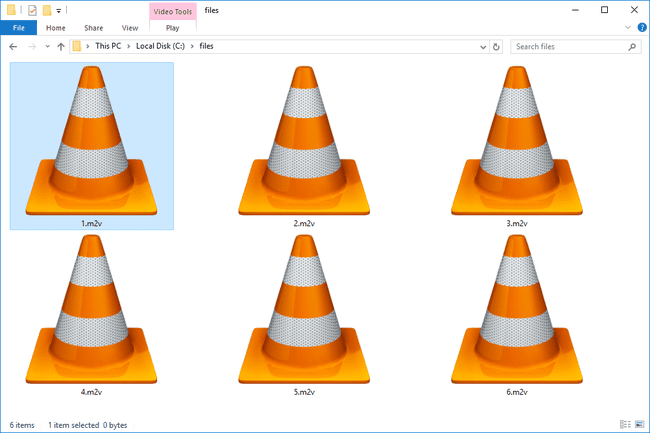
Πώς να ανοίξετε ένα αρχείο M2V
Μπορείτε να ανοίξετε το αρχείο με δημοφιλείς εφαρμογές αναπαραγωγής πολυμέσων όπως το Windows Media Player, VLC, Winamp, και RealPlayer. Ωστόσο, αυτά τα προγράμματα θα σας επιτρέψουν μόνο παρακολουθώ το αρχείο βίντεο, όχι δημιουργία DVD από το αρχείο M2V.
Για να γράψετε το αρχείο σε δίσκο για να το χρησιμοποιήσετε ως DVD, χρησιμοποιήστε λογισμικό όπως
Μετατροπέας βίντεο Freemake ανοίγει και εγγράφει και αυτή τη μορφή αρχείου, εκτός από τη μετατροπή της σε πολλές άλλες μορφές βίντεο. Και πάλι, όμως, τα αρχεία M2V είναι αρχεία μόνο βίντεο, επομένως θα πρέπει να προσθέσετε ένα αρχείο ήχου και στο Freemake Video Converter και να ενώσετε τα δύο μαζί με την ενσωματωμένη επιλογή σύνδεσης.
Αν και αυτά τα προγράμματα δεν είναι δωρεάν για χρήση, μπορείτε επίσης να ανοίξετε το αρχείο με Roxio Creator, CyberLink PowerDVD, και CyberLink PowerDirector. Οι περισσότερες από αυτές τις εφαρμογές δημιουργούν ένα DVD με το αρχείο M2V και ένα αρχείο ήχου, και πιθανότατα ακόμη και αρχεία υπότιτλων και οτιδήποτε άλλο θα έπρεπε να είναι μέρος του DVD.
Εάν διαπιστώσετε ότι μια εφαρμογή στον υπολογιστή σας προσπαθεί να ανοίξει το αρχείο αλλά είναι λάθος εφαρμογή ή προτιμάτε να το ανοίξετε κάποιο άλλο εγκατεστημένο πρόγραμμα, μπορείτε αλλάξτε ποιο πρόγραμμα ανοίγει αρχεία M2V από προεπιλογή.
Πώς να μετατρέψετε ένα αρχείο M2V
Οποιοσδήποτε μετατροπέας βίντεο αποθηκεύει αυτό το αρχείο σε όλα τα είδη των μορφών βίντεο, όπως MP4, AVI, FLV, και άλλοι. EncodeHD, Μετατροπέας πολυμέσων Oxelon, και Δωρεάν μετατροπέας βίντεο Clone2Go υποστηρίζει επίσης τη μορφή M2V.
Προς το φτιαχνω, κανω ένα αρχείο M2V, δοκιμάστε το δωρεάν Avidemux λογισμικό.
Ακόμα δεν μπορείτε να ανοίξετε το αρχείο;
Εάν το αρχείο δεν ανοίγει σε αυτό το σημείο, τότε μάλλον δεν διαβάζετε σωστά την επέκταση αρχείου. Αυτό είναι πραγματικά εύκολο να γίνει, επειδή ορισμένα αρχεία μοιράζονται παρόμοιες επεκτάσεις αρχείων, που μπορεί να σας κάνουν να νομίζετε ότι ανοίγετε ένα αρχείο M2V ενώ στην πραγματικότητα δεν το ανοίγετε.
Τα αρχεία 2MG, για παράδειγμα, δεν σχετίζονται καθόλου με αυτό το αρχείο. Αυτή η επέκταση χρησιμοποιείται για αρχεία εικόνας δίσκου Apple IIGS.
Ένα άλλο είναι το V2M. Αν και μοιράζεται όλους τους ίδιους χαρακτήρες, αυτός προορίζεται για αρχεία ήχου που χρησιμοποιούνται από V2 Synthesizer.
Θα μπορούσατε ακόμη και να έχετε ένα αρχείο που χρησιμοποιεί μόνο ένα από τα ίδια γράμματα, όπως ένα αρχείο Μ.
FAQ
-
Πώς μπορώ να μετατρέψω ένα αρχείο M2V σε αρχείο MP4;
Μια επιλογή είναι να κάνετε λήψη του Any Video Converter και να επιλέξετε Προσθήκη βίντεο (ων) για να εισαγάγετε το αρχείο M2V > επιλέξτε MP4 ως αρχείο εξόδου > επιλέξτε Μετατροπή τώρα. Το Oxelon Media Converter είναι άλλο δωρεάν μετατροπέας βίντεο που προσφέρει μετατροπές M2V σε MP4 για λειτουργικό σύστημα Windows. Αφού κάνετε λήψη του μετατροπέα, κάντε δεξί κλικ στο αρχείο M2V και, στη συνέχεια, επιλέξτε Oxelon - Μετατροπή σε βίντεο > MP4 για να ξεκινήσει η μετατροπή.
-
Πώς μπορώ να εισάγω ένα αρχείο βίντεο M2V στο Pinnacle;
Στο λογισμικό επεξεργασίας βίντεο Pinnacle Studio 25, επιλέξτε Αρχείο > Εισαγωγή ή το Εισαγωγή καρτέλα για να ανοίξετε τον Εισαγωγέα. Στη συνέχεια, βρείτε το αρχείο M2V και προσαρμόστε τις ρυθμίσεις εισαγωγής και, στη συνέχεια, επιλέξτε Ξεκινήστε την εισαγωγή. Για να εξαγάγετε το αρχείο σε διαφορετική μορφή, ανοίξτε το Εξαγωγή καρτέλα > μεταβείτε στο Μορφή αναπτυσσόμενο μενού και επιλέξτε έναν υποστηριζόμενο τύπο βίντεο > επιλέξτε Ξεκινήστε την εξαγωγή.
